在工作中我们经常会需要与同事、客户之间进行文档交接,为了易于浏览和保持内容排版等不被破坏,常用的格式就是PDF了,有时候接收到一份表格PDF文件想要编辑内容却编辑不了,只能考虑将其转换成Excel文档,这里教大家PDF转换成Excel的8种方法,操作简单精准转换,有需要快学习起来~
1、Total PDF Converter兼容多种格式,支持批量转换,保留原始文件的布局,兼容Windows 8一款功能齐全的PDF文档格式转换工具,支持中文,能够将pdf文件转换为word、jpg、ppt、excel、doc、RTF、HTML、BMP、GIF、WMF、EMF、PNG、EPS、PS、TIFF、Text、CSV等格式文件,页面简洁操作简单。
点击需要转换的文件,点击上方“XLS”格式。

设置文字、旋转、页面、存储位置等参数,点击【start】就可以了,转换速度还是挺快的。
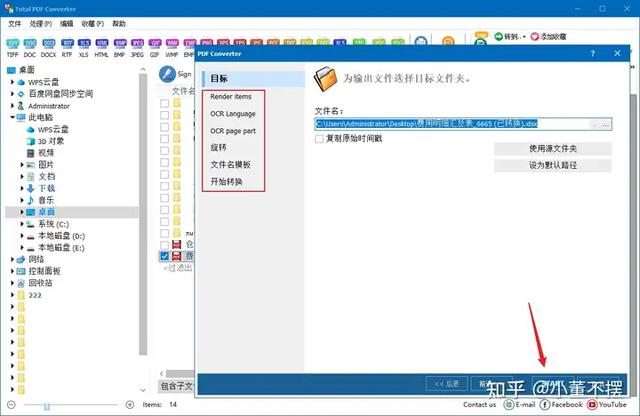
[转换效果如下所示]
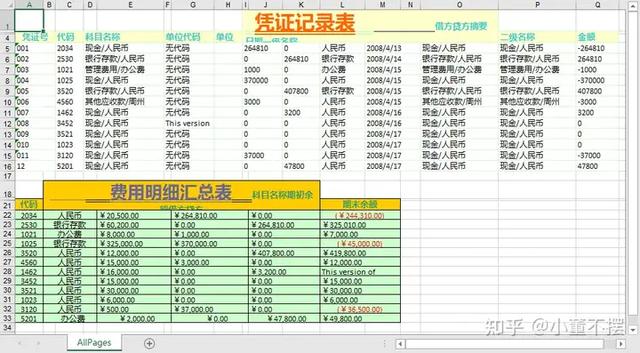 2、迅捷PDF转换器批量转换、多格式文件转换、免费2MB文件转换,多平台可用(手机、电脑、网页),性能稳定
2、迅捷PDF转换器批量转换、多格式文件转换、免费2MB文件转换,多平台可用(手机、电脑、网页),性能稳定专业的PDF文档转换工具,可以实现PDF与word、Excel、PPT等文件之间的转换,还具备文字/票证识别、CAD转换、图片转换、AI写作等功能,使用很简单。
打开之后点击【PDF转其他】找到【文件转Excel】功能,点击将PDF文件导入。
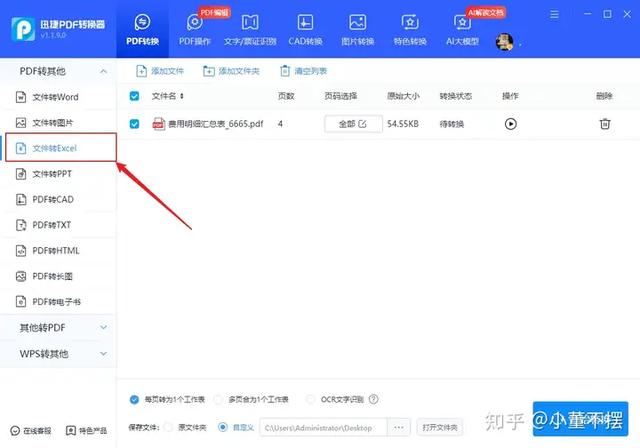
支持批量导入PDF文件进行转换,多页PDF也能选择将其合并成一个工作表,可以设置转换输出的页码(避免转换空白页数据),设置输出目录之后点击【开始转换】就会自动保存文档了。

[转换效果如下所示]
转换前后的内容没有变化,排版清晰数据准确,并且Excel里面的数据都是可以编辑修改的哦。
 3、Able2Extract需要付费,可以试用,提供PDF编辑、转换等功能
3、Able2Extract需要付费,可以试用,提供PDF编辑、转换等功能一款专业的PDF转换和数据提取软件,可以编辑和修改整个PDF文本的段落等,支持批量转换,使用简单,容易上手。
点击【open】将需要转换格式的PDF文档导入。
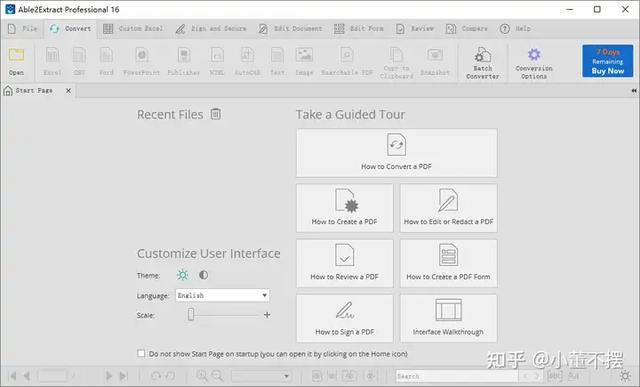
点击【convert】选项下在右侧设置转换页面、OCR模式以及Excel版本等参数,点击上方“Excel”选项,选择Automatic下的【convert】(输出原始文件表格)。
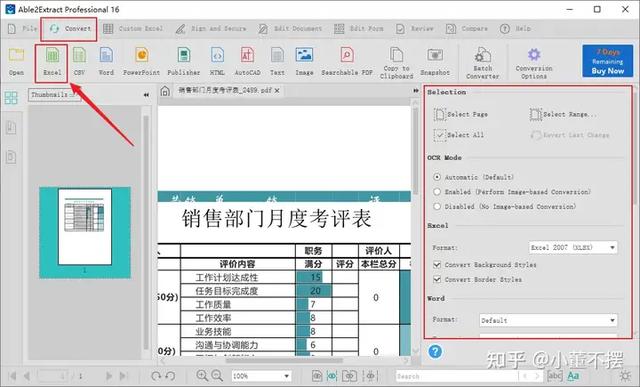
[转换效果如下所示]
内容上没有错误,不过排版不是清晰直观,为了方便阅读编辑可以手动调整一下表格。
 4、嗨动PDF编辑器PDF编辑、转换、阅读多种功能,可批量操作,多种转换模式,使用简单性能稳定
4、嗨动PDF编辑器PDF编辑、转换、阅读多种功能,可批量操作,多种转换模式,使用简单性能稳定一款专业的PDF编辑工具,可以用于常见的PDF编辑、转换以及PDF阅读使用,还能新建空白PDF文档,页面简洁操作比较简单。

打开之后点击左侧【PDF转换】功能可以看到【PDF转Excel】选项,点击可以将PDF文档导入,支持批量转换。

可以设置转换的页码以及转换模式,选择好存储目录之后点击【开始转换】就可以自动处理并保存到设定好的文件夹里了。
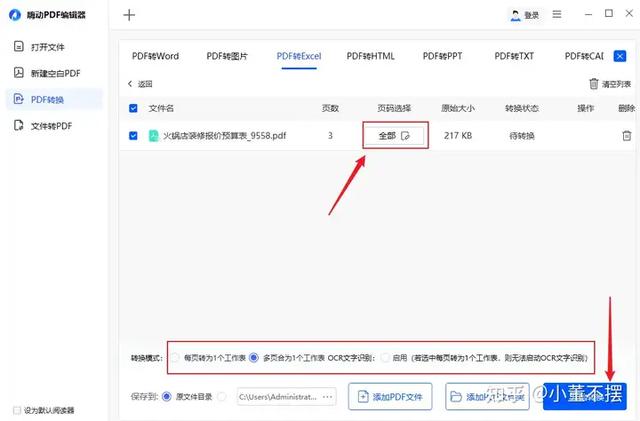
[转换效果如下所示]
 5、WPS支持PDF文档编辑与格式转换,操作简单
5、WPS支持PDF文档编辑与格式转换,操作简单WPS是我们常用到的一款办公软件工具,可以用于创建/编辑word、PPT、Excel以及PDF文档,功能强大,使用也比较简单。
我们可以直接右击文档点击【使用WPS PDF编辑】然后点击上方【转换】,选择【转为Excel】。

设置输出页面范围、转换模式、合并方式等之后点击【开始转换】就可以了。

[转换效果如下所示]
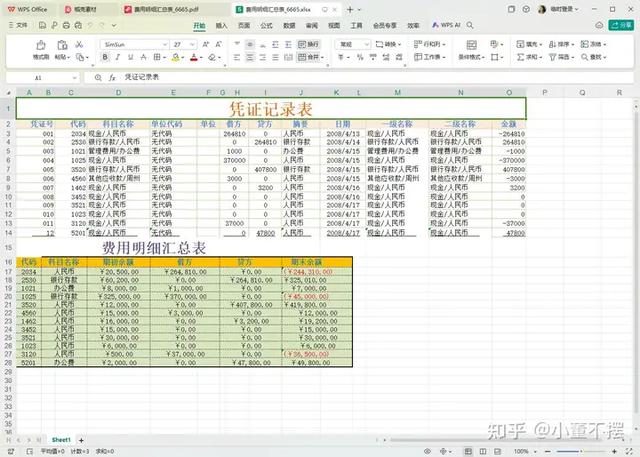 6、Ilovepdf功能丰富免费使用,操作简单,无需安装更便携
6、Ilovepdf功能丰富免费使用,操作简单,无需安装更便携一个好用的在线PDF工具网站,里面有PDF合并、压缩、拆分、转换、编辑等类功能,不需要安装就能使用也比较方便。
打开之后可以直接在首页看到【PDF转换至Excel】功能。
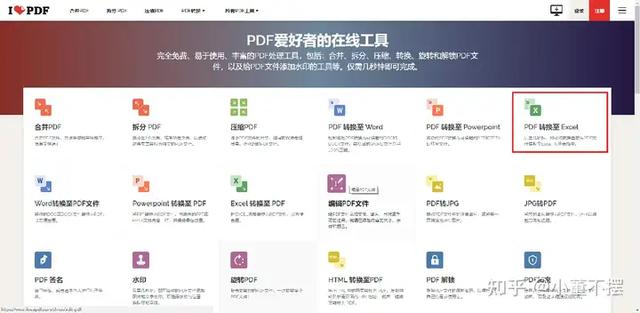
点击将文件导入,支持批量导入文档进行转换,可以设置OCR识别技术将不可选择的文本扫描成可以编辑的Excel(需要高级版才能解锁该功能),点击【转换至Excel】网站会自动处理将PDF转换成Excel表格。

转换完成之后记得手动保存一下哦~
[转换效果如下所示]
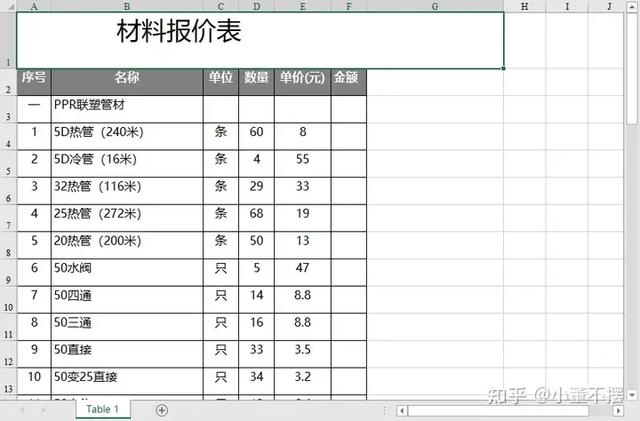 7、smallpdf在线使用便携方便,批量操作转换,功能丰富,新用户支持试用7天
7、smallpdf在线使用便携方便,批量操作转换,功能丰富,新用户支持试用7天一个好用的在线PDF工具箱,可以用于PDF转换、压缩、编辑、合并/分割、加密等操作,部分功能需要登录使用,我们可以在首页【工具】中找到【PDF转Excel】功能。
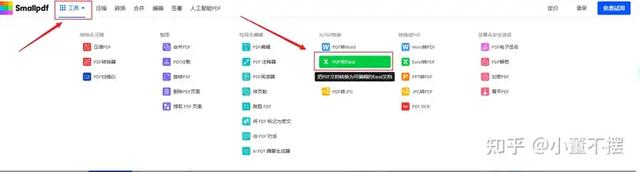
点击上传文件,可以批量导入文件进行转换,这个功能目前是免费使用的。
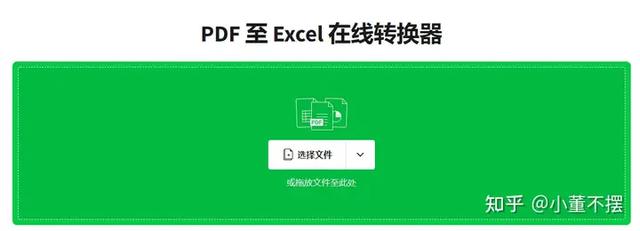
将文件导入之后它会自动处理将文件格式进行转换,点击【下载】可以保存文档。
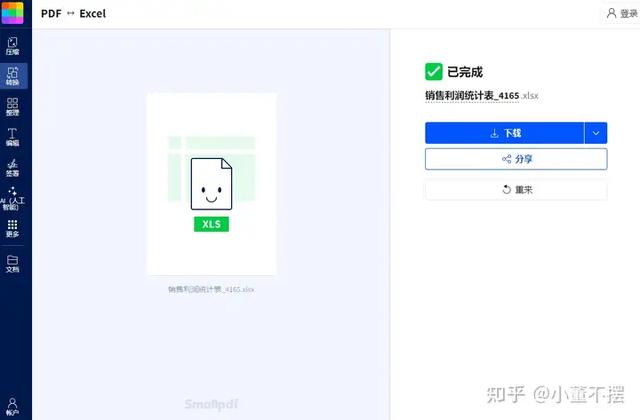
[转换效果如下所示]
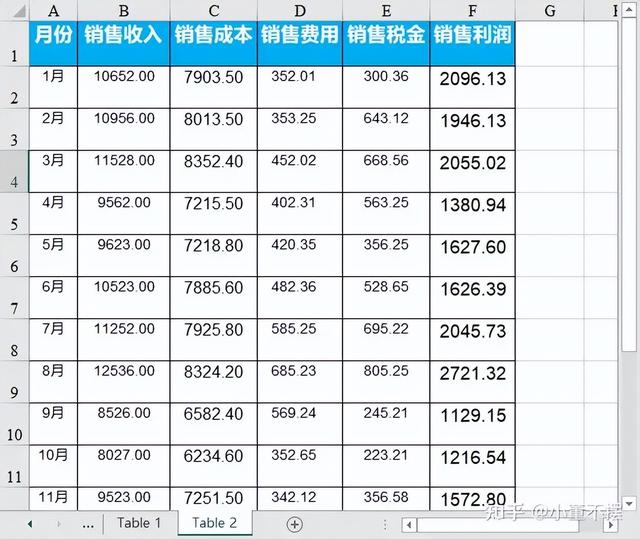 8、online2PDF可批量处理,最多单次200MB(所有文件总大小)
8、online2PDF可批量处理,最多单次200MB(所有文件总大小)一个国外的PDF工具网站,不支持中文(可以使用浏览器自带的翻译插件翻译一下),PDF编辑、压缩、解密、保护等都能用,使用简单方便。
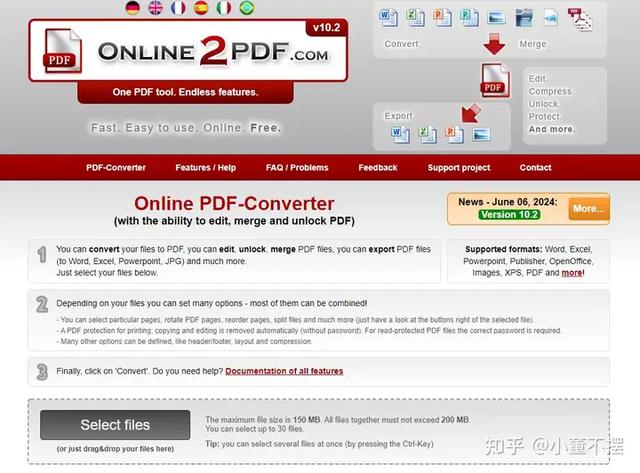
点击【select files】将PDF文件导入,在“convert to”选项下选择输出格式,可以选择Excel2007-2021也可以选择更老版本的Excel2003文档,点击最下方【convert】开始转换。
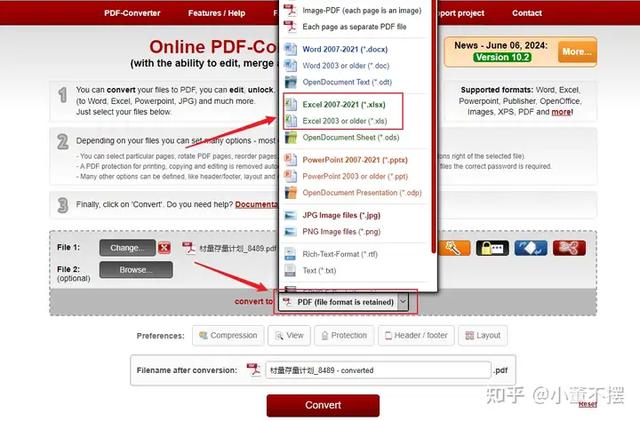
转换完成之后它会自动保存文档。
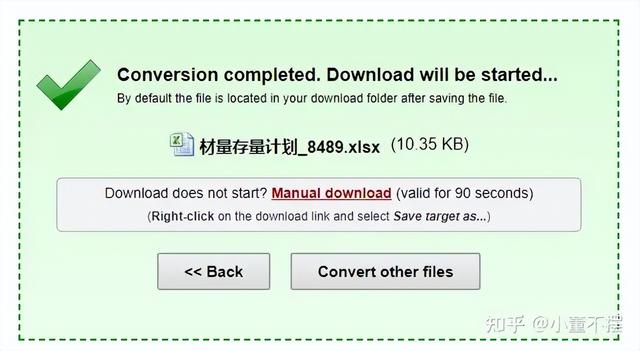
[转换效果如下所示]
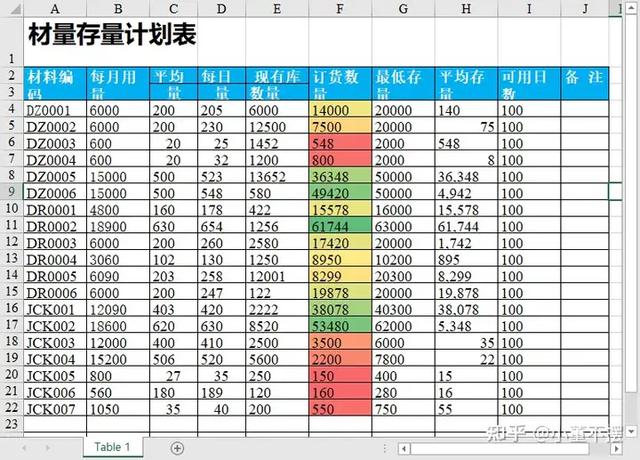
以上就是本次分享到的全部几种PDF转换成Excel表格的方法了,操作简单精准转换内容,希望能对你有所帮助~
